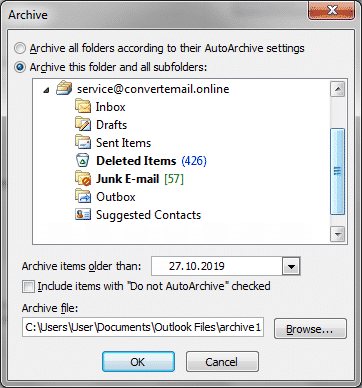Microsoft Outlook är en stor assistent för användare över hela världen. Dess utformning och funktion är tydliga och enkla. Den innehåller olika funktioner och möjligheter. Du kan hantera korrespondens och hålla koll på schemat, arrangera möten och som meddelanden. Det är bara några av de användbara funktioner. Fortfarande, skicka och ta emot e-post är den primära funktionen för vilka användare väljer detta program.
Varför och hur man Arkiv e-post i Outlook
Med omedelbar tillgång till Internet, inte varje person tänker att lagra e-post någon annanstans förutom mappen inkommande post. Bara tills någon viktig information gick förlorad eller servern var hackad. Outlook arkiv kommer väl till pass i följande fall:
- Att säkerhetskopiera oerhört viktiga data;
- För att frigöra ytterligare utrymme på enheten;
- För att möta lagstiftnings riktlinjer.
Hur Arkiv Gamla e-postmeddelanden i Outlook: Flera enkla steg
Så, Om du behöver lite föråldrade korrespondens som ska lagras, du behöver veta hur man ska arkivera e-post i Outlook 2007 och ytterligare versioner. Fortsätt enligt följande…
i Outlook 2019
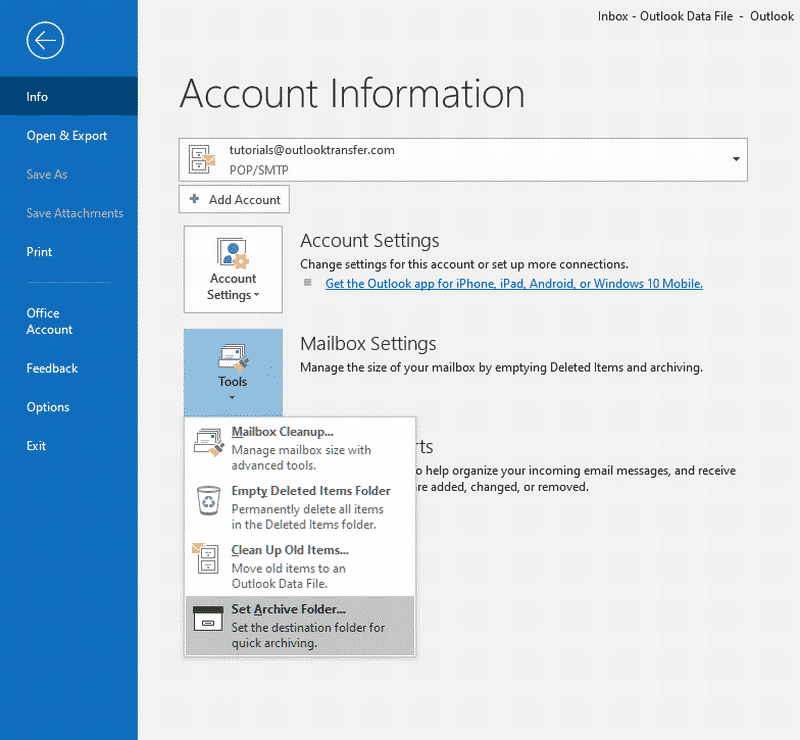
- Klicka på Fil meny.
- Klicka på information > Verktyg > Ställ in arkivmapp…
- I den “Ställ in On-Klicka Arkiv” dialogrutan välj eller skapa en mapp dit arkiverade e-postmeddelanden ska flyttas.
- Klicka på OK för att bekräfta.
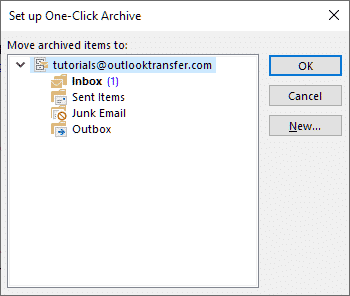
| 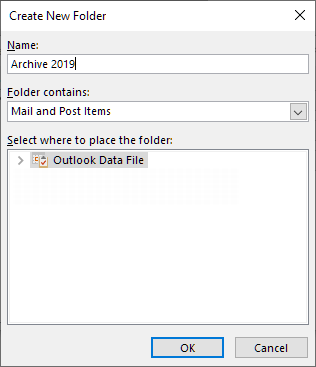
|
I tidiga Outlook-versioner
- Klicka på Fil > Cleanup Verktyg > arkiv…
- Klicka på mappen eller som måste arkiveras.
- Inom området för Archive Items är äldre än ange ett datum till vilket alla e-postmeddelanden måste arkiveras.
Det finns även Autoarkiv inställningar som ska kontrolleras och modifieras vid behov. Ytterligare, måste du välja den plats där för att lagra ett nytt arkiv. Nu räcker det.
Om du behöver veta hur man arkiverar e-post i Outlook 2010, måste du klicka på fliken Fil, sedan Välj Cleanup Verktyg. Genom att trycka på Arkiv, väljer alternativet Arkiv denna mapp och alla undermappar. Alla de återstående stegen är desamma som tidigare listat. Även till arkiv e-post i Outlook 2013, Klicka på Fil flik > vänsterklicka på Info > Cleanup Verktyg > arkiv. Alla ytterligare steg är redan kända.
Hur Arkiv e-post i Outlook 2016: andra möjligheter
Användarna av 2016 programvara ska gå till Fil fliken och klicka Verktyg > välja Städa upp gamla objekt. Alla nästa steg är redan beskrivits. Emellertid, de som använder webbversionen av Outlook (kontor 365) bör först aktivera denna möjlighet:
- Gå till webbplatsen för säkerhet och efterlevnad av kontor 365, logga in.
- Efter, är det nödvändigt att hitta Säkerhets- och efterlevnadscenter.
- Hitta Datastyrning > Klicka på arkiv.
- Aktivera möjligheten att arkivera den mapp som behövs.
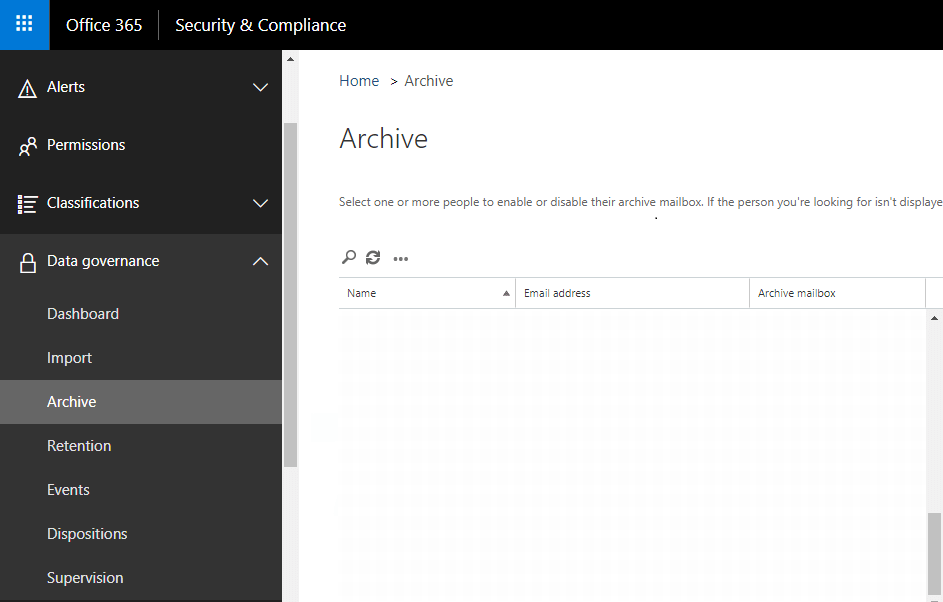
Efter denna funktion är aktiverad, arkivering är möjligt. Stegen på hur man arkiverar e-post i Outlook 365 är följande: Välj e-postmeddelanden i mappen > klicka på ikonen Arkiv. Det finns också möjlighet att arkivera e-post separat. Välj och högerklicka > tryck på arkiv.
I de flesta versioner, i fönstret i en mappens egenskaper, finns en knapp Arkivera. Genom att klicka på den, en användare kan ställa in automatisk arkivering av e-post. Att göra detta manuellt är inte alltid bekvämt, Således, kan man välja att använda programvara som underlättar upplevelsen med Outlook ännu mer. Var noga med att stanna på den säkra sidan och hålla viktig information för framtida referens.
Specialverktyg för Outlook e-postarkivering
Daglig arkivering av e-post och andra Outlook-objekt kräver en integrerad strategi, så yrkesmän använder speciella verktyg som automatiserar förfarandet. På samma gång, professionella verktyg ger ytterligare alternativ såsom format konvertering och filtrering av de arkiverade meddelandena. Data utvinning Kit för Outlook programvara ger professionella alternativ för Outlook-data arkivering av någon skala:
- Outlook e-post arkivering i EML, MSG, HTML, TXT-format.
- Ytterligare alternativ till generera en domstol vänlig PDF filer.
- Arkivering av Outlook-kalendern, anteckningar, kontakter och andra objekt.
- Arkivering av e-postkonto inställningar, inklusive Outlook lösenord